|
|
Návod na inštaláciu PC klienta systému Virtua
|
1. Stiahnite si príslušnú aktuálnu verziu klienta podľa používanej databázy zo stránky www.kis3g.sk/dokumenty/virtua/index.html (ak nemáte meno a heslo napíšte na virtuateam@snk.sk)
2. Spustite stiahnutý súbor client_install-xx_x_x.exe kde xx_x_x je verzia klienta, napr. client_install-48_1_9.exe
3. Zobrazí sa nasledovné okno a stlačte „Next >“
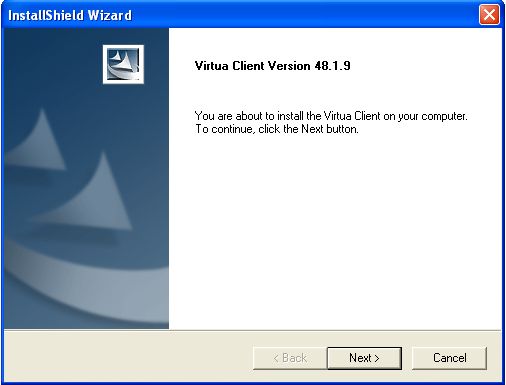
4. Zobrazí sa ďalšie informačné okno pokračujte stlačením tlačítka „Yes“
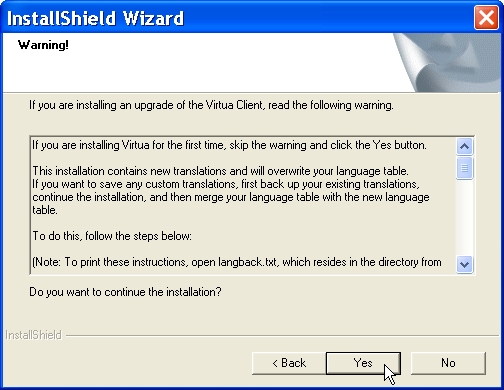
5. Pri nasledujúcom okne sa volí adresár do ktorého sa PC klient Virtua nainštaluje. Zobrazovaný adresár „C:\Program Files\VTLS\Virtua“ je štandardný inštalačný adresár. Môžete ho zmeniť prostredníctvom tlačátka „Browse...“ a jeho ďaľším priamym výberom, alebo zadaním a následným potvrdenám tlačítkom „OK“ napr. v prípadoch, že na vašom PC používate viac odlišných verzíí klientov pre rôzne databázy, ktorých verzia klientov nie je v danom čase zhodná. Po zmene prípadne bez zmeny adresára pokračujte stlačením tlačítka „Next >“
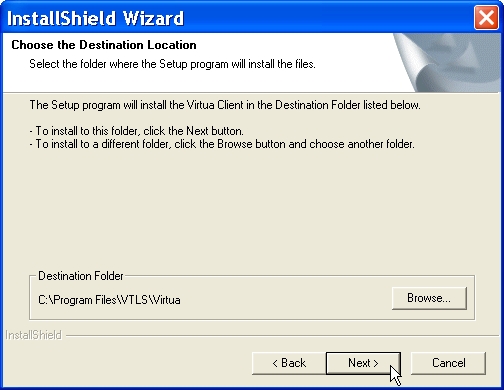
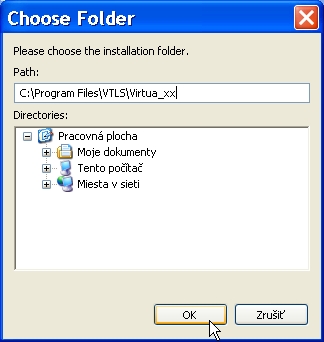
6. Zaškrtnite všeky komponenty pre inštaláciu včetne „Vericat“ a pokračujte stlačením tlačítka „Next >“
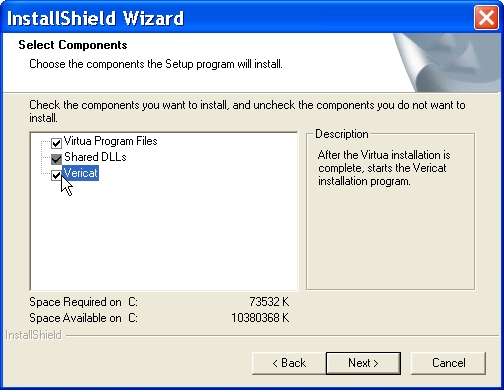
7. Spustí sa inštalácia jednotlivy´ch komponentov a ich priebeh je zobrazovany´
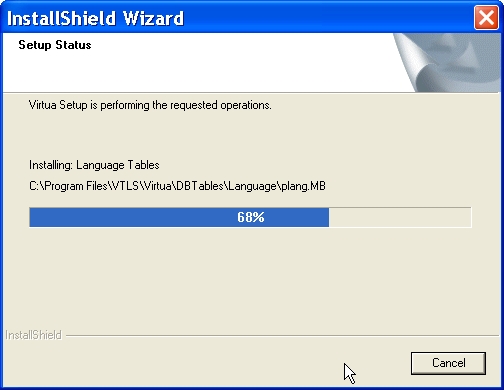
8. Po ukončení štandardných komponentov sa spustí inštalácia komponenty VERICAT. Pokračujte stlačením tlačítka „OK“
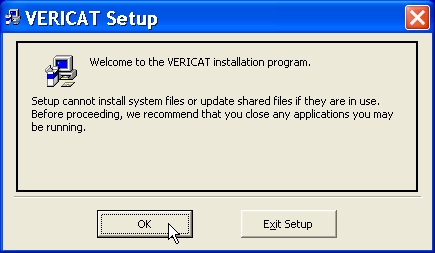
9. Pokračujte v inštalácii stlačením ikonky zobrazujúcej počítač
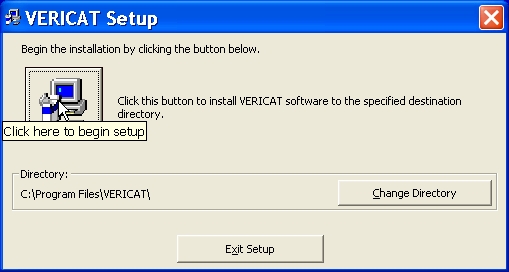
10. Po ukončení inštalácie komponenty VERICAT sa zobrazí nasledujúce okno. Pokračujte potvrdením a stlačením tlačítka „OK“
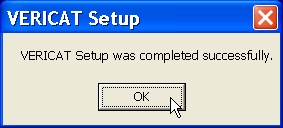
11. Celú inštaláciu PC klienta ukončíte stlačením tlačítka „Finish“
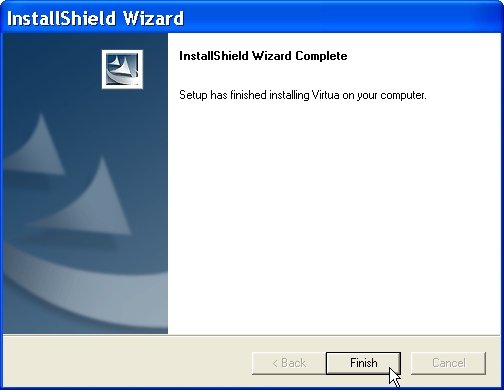
Návod na inštaláciu KIS3G súborov PC klienta systému Virtua
12. Stiahnite si príslušnú aktuálnu verziu súborov podľa používanej databázy a verzie klienta zo stránky www.kis3g.sk/dokumenty/virtua/index.html (ak nemáte meno a heslo napíšte na virtuateam@snk.sk)
13. Spustite stiahnuty´ súbor virtua_subory_48_1_9.exe
14. Program nainštaluje doplnkové slovenské verzie prípadne modifikované KIS3G súbory ako napr. MARC21 manuály, Patron (Čiteteľ) manuál, niektoré formuláre a aktuálne validačné súbory. Pokračujte obrázkového stlačením tlačítka „NEXT>“
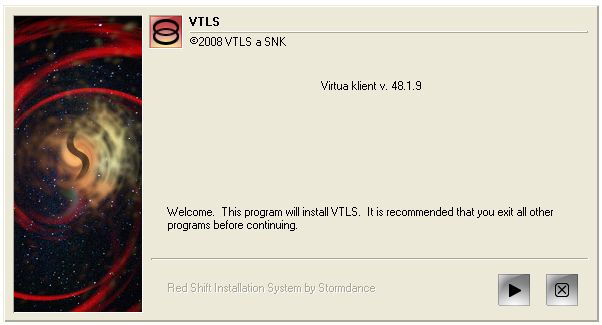
15. V ďalších krokoch na nasledujúcich dvoch oknách len potvrďte stlačením toho istého obrázkového tlačítka „ACCEPT>“ a „INSTALL NOW>“
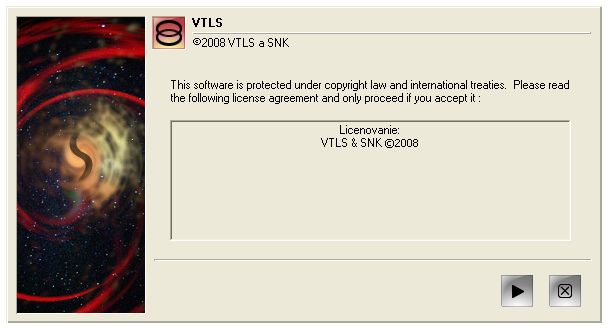
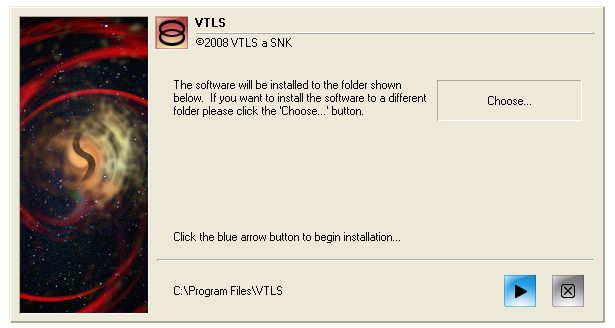
16, Existenciu správne nastavenáho inštalačného adresár potvrdte stlačením tlačítka „YES“
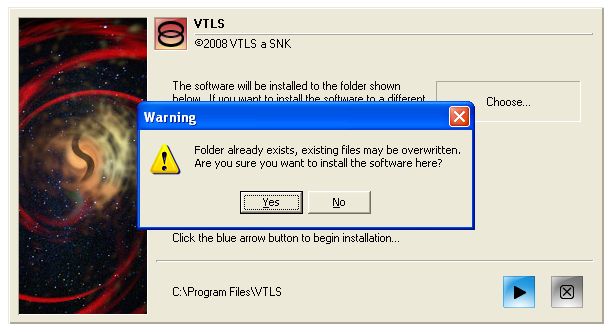
17. Inštaláciu ukončíte stlačením obrázkového tlačítka „OK“
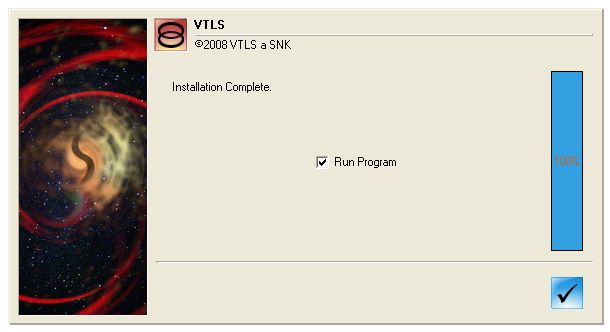
Poznámka: Na ploche Vám po inštalácii vznikne ikonka s názvom: Virtua KIS3G subory.
Môžete ju zmazať, je to len pozostatok po inštálácii a nemá žiadnu funkciu.
|
|
|

